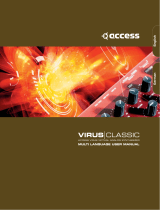5
Beschreibung der Bedienoberäche
Controller Beschreibung (für Variation 1)
[ENV]-Regler
Bestimmt die Stärke und Richtung der
Änderung der Cuto-Frequenz auf
Grundlage der Einstellungen der [A] [D] [S]
[R]-Regler.
Wenn der Regler nach rechts gedreht ist,
wird die Cuto-Frequenz nach oben gelenkt.
Wenn der Regler nach links gedreht ist, wird
die Cuto-Frequenz nach unten gelenkt.
[KEY]-Regler
Bestimmt die Einstellung der Filter-Frequenz
abhängig von der gespielten Note.
Wenn der Regler nach rechts gedreht
ist, erklingen höher gespielte Note
entsprechend brillianter.
Wenn der Regler nach links gedreht ist,
erklingen tiefer gespielte Note entsprechend
gedämpfter.
[VELOCITY SENS]-
Regler
Bestimmt die Empndlichkeit, mit der
die Stärke der Filter-Hüllkurve über die
Anschlagdynamik verändert wird.
[HPF CUTOFF]-
Regler
Bestimmt die Cuto-Frequenz des High
Pass-Filters. Die Frequenzen unterhalb der
eingestellten Frequenz werden geltert.
[A]-Regler
Diese Regler entsprechen in ihrer
Funktionsweise den [A][D][S][R]-Reglern
der
8
AMP-Sektion, beeinussen aber die
Cuto-Frequenz (und nicht die Lautstärke).
[D]-Regler
[S]-Regler
[R]-Regler
8
AMP
Hier lässt sich die Hüllkurve für die Änderung der Lautstärke
einstellen.
Controller Beschreibung
[VELOCITY
SENS]-Regler
Bestimmt die Empndlichkeit, mit der die
Stärke der Lautstärke-Hüllkurve über die
Anschlagdynamik verändert wird.
[TONE]-Regler Bestimmt die Helligkeit des Sounds.
[LEVEL]-Regler Bestimmt die Lautstärke.
[A]-Regler
(Attack-Zeit)
Bestimmt die Zeit
von „der Sound wird
gespielt” bis „die
maximale Lautstärke ist
erreicht”.
[D]-Regler
(Decay-Zeit)
Bestimmt die Zeit
von „maximalem
Lautstärkepegel” bis
„der Sustainpegel ist
erreicht”.
[S]-Regler
(Sustainpegel)
Bestimmt den
konstanten
Lautstärkepegel nach
Durchlaufen der Attack-
und Decay-Phasen.
[R]-Regler
(Release-Zeit)
Bestimmt die Zeit von
„Loslassen der Taste” bis
„die Lautstärke ist auf
Minimum abgesunken”.
9
EFFECTS, DELAY/CHORUS, REVERB
Hier können Sie Einstellungen für die Bereich Eect, Delay/Chorus
und Reverb Depth vornehmen.
Controller Beschreibung
Eect Type-Regler
Bestimmt den Eekt-Typ.
OD (Over Drive), DS (Distortion), MT (Metal),
FZ (Fuzz), CR (Crusher), PH (Phaser)
Controller Beschreibung
[TONE]-Regler
Bestimmt den Klangcharakter des
ausgewählten Eekts.
[DEPTH]-Regler
Bestimmt die Stärke des ausgewählten
Eekts.
Delay/Chorus Type-
Regler
Bestimmt den Delay- bzw. Chorus-Typ.
DLY (Delay), PAN (Panning Delay), CH1
(Chorus 1), CH2 (Chorus 2), FL (Flanger),
DLY+CH (Delay + Chorus)
[Time]-Regler Bestimmt die Delay-Zeit.
[LEVEL]-Regler
Bestimmt die Lautstärke des Delay/Chorus-
Eekts.
Reverb Type-Regler
Bestimmt den Reverb-Typ.
AMBI (Ambience), ROOM (Room), HALL1
(Hall 1), HALL2 (Hall 2), PLATE (Plate), MOD
(Modulation)
[Time]-Regler Bestimmt die Hall-Zeit.
[LEVEL]-Regler Bestimmt die Hall-Lautstärke.
10
PITCH BEND/MODULATION
Hier können Sie die Tonhöhe verändern bzw. einen Vibrato-Eekt
erzeugen.
Controller Beschreibung
BEND SENS [PITCH]-
Fader
Bestimmt die Bandbreite der
Tonhöhenänderung bei Betätigen des Pitch
Bend-Hebels.
BEND SENS [FILTER]-
Fader
Bestimmt die Bandbreite der Änderung
der Filter-Frequenz bei Betätigen des Pitch
Bend-Hebels.
MOD SENS [PITCH]-
Fader
Bestimmt die Bandbreite der
Tonhöhenänderung bei Betätigen des
Modulation-Hebels.
MOD SENS [FILTER]-
Fader
Bestimmt die Bandbreite der Änderung
der Filter-Frequenz bei Betätigen des
Modulation-Hebels.
Pitch Bend/
Modulationshebel
Sie können den Pitch Bend-Hebel nach
links bzw. rechts bewegen und damit
während des Spiels die Tonhöhe in Echtzeit
verändern.
Das Drücken des Hebels nach vorne erzeugt
einen Vibrato-Eekt.
11
Step Sequencer
In diesem Bereich können Sie Spiel- und Kontrolldaten aufzeichnen
und wiederholt abspielen.
&
Weitere Details zum Step Sequencer nden Sie im Abschnitt
„Der Step Sequencer” (S. 14).
12
[A]–[H] [1]–[8]-Taster
Über diese Taster werden die Sounds abgerufen.
A–H (Bank), 1–8 (Nummer)
Diese Taster bezeichnen auch die einzelnen Schritte des Step
Sequencer.
1–16 (Schritte)